
今天我们主要学习西门子PLC的程序下载步骤,下面以S7-200SMART为例进行说明:
步骤一、建立通信连接S7-200 SMART CPU 可以通过以太网电缆与安装有STEP7 Micro/WIN SMART 的编程设备进行通信连接。注意:一对一通信不需要交换机,如果网络中存在两台以上设备则需要交换机。
1、 硬件连接(编程设备直接与 CPU 连接)
首先,安装 CPU 到固定位置;其次,在 CPU 上端以太网接口插入以太网电缆,如图所示;最后,将以太网电缆连接到电脑的以太网口上。
2、 建立 Micro/WIN SMART 与 CPU 的连接
首先,在 STEP 7-Micro/WIN SMART 中,点击 “通信” 按钮(如图)打开 “通信” 对话框(如图);

然后,进行如下 *** 作:
a. 单击 “网络接口卡” 下拉列表选择编程设备的 “网络接口卡”。
b. 单击 “查找CPU” 来刷新网络中存在的 CPU ;
c. 在设备列表中跟据 CPU 的 IP 地址选择已连接的 CPU。
d. 选择需要进行下载的 CPU 的 IP 地址之后,单击 “OK” 按钮,建立连接。(同时只能选择一个 CPU 与Micro/WIN SMART 进行通信)
注意:如果网络中存在不只一台设备,用户可以在 “通信” 对话框中左侧的设备列表中选中某台设备然后点击 “Flash Lights” 按钮轮流点亮 CPU 本体上的 RUN ,STOP 和 ERROR 灯来辨识该 CPU。 也可以通过 “MAC地址” 来确定网络中的 CPU, MAC 地址在 CPU 本体上 “LINK” 指示灯的上方。
步骤二:为编程设备分配 IP 地址具体 *** 作步骤如下(基于Windows XP SP3 *** 作系统):
1、打开 “本地连接 状态” 对话框,如图 4所示;
方法一: 单击 “开始” 按钮-》单击 “控制面板” -》双击打开 “网络和共享中心” -》双击 “本地连接”
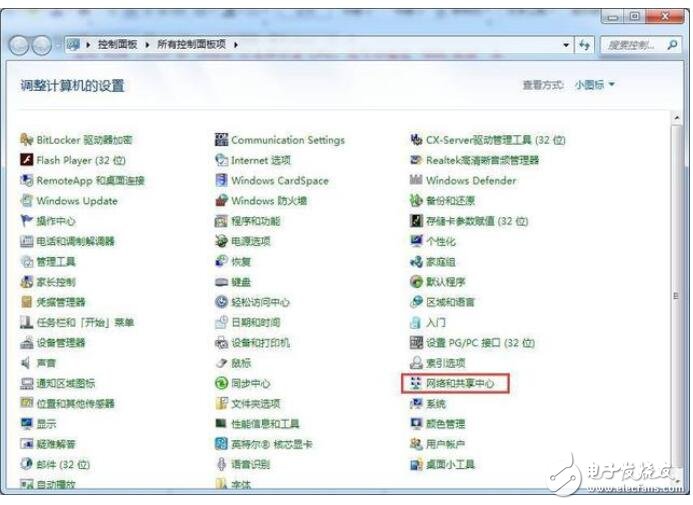
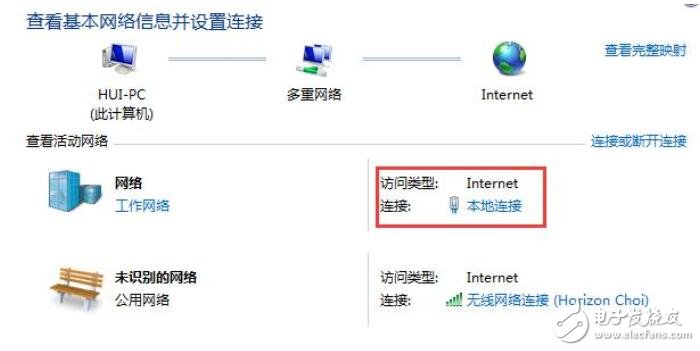
方法二: 在任务栏右下角单击 “网络” 图标 ,再点击“打开网络和共享中心”,再双击 “本地连接”。
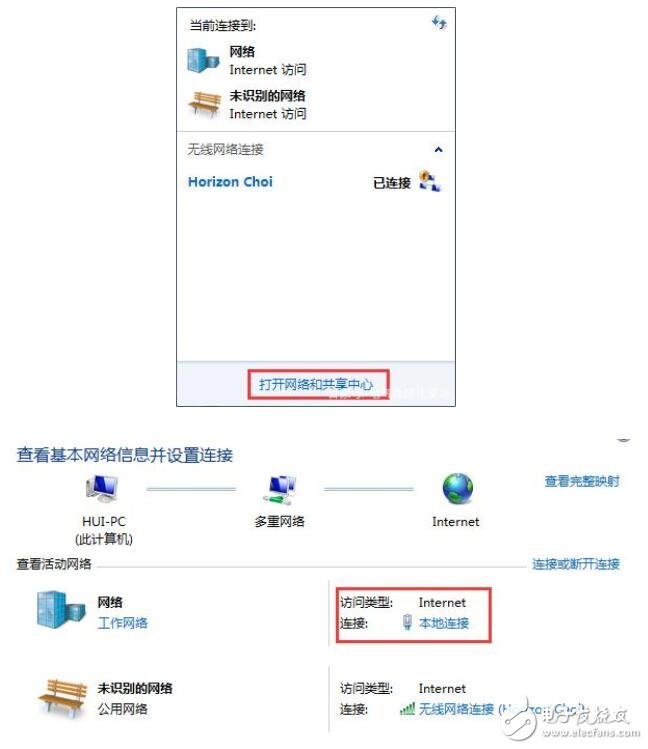
2、 单击 “属性” 按钮,打开 “本地连接 属性” 对话框,如图所示;

3、 在 “此连接使用下列项目” 区域中,滑动右侧滚动条,找到 “ Internet 协议 (TCP/IP)” 并选中该项,单击 “属性” 按钮 ,打开 “Internet 协议 (TCP/IP)属性” 对话框,如图所示;
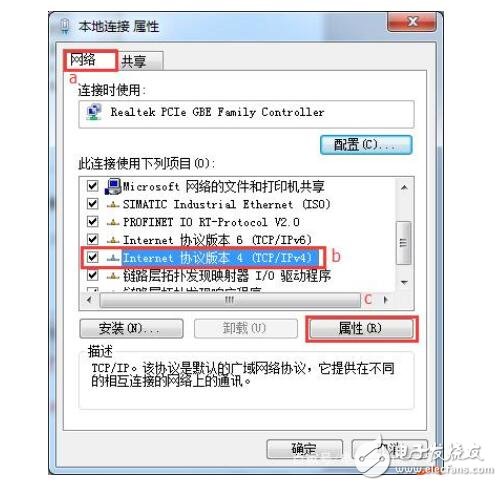
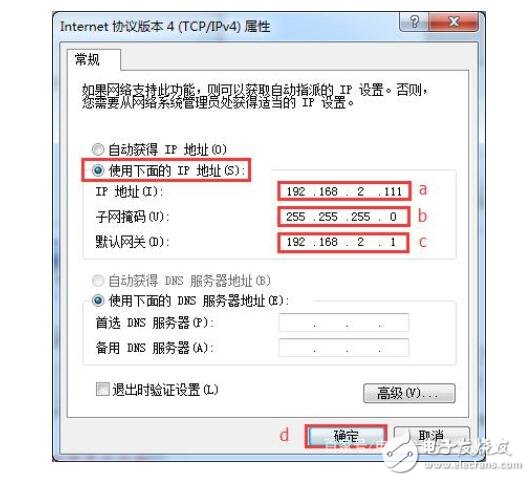
选中 “使用下面的 IP 地址” 前面的单选按钮然后进行如下 *** 作:
a.输入编程设备的 IP 地址(必须与 CPU 在同一个网段);
b.输入编程设备的 “子网掩码” ( 必须与 CPU 一致);
c.输入默认网关(必须是编程设备所在网段中的 IP 地址);
d.单击“确定”按钮,完成设置。
注意:IP 地址的前三个字节必须同 CPU 的 IP 地址一致,后一个字节应在 ‘1-254’ 之间(避免 0 和 255 ),避免与 网络中其它设备的 IP 地址重复
步骤三:修改 CPU 的 IP 地址(可选)在 Micro/WIN SMART 中可以通过系统块修改 CPU 的 IP 地址,具体步骤如下:
1、 在导航条中单击 “系统块” 按钮,或者在项目树中双击打开 “系统块” 对话框,如图所示

2、 打开系统对话框
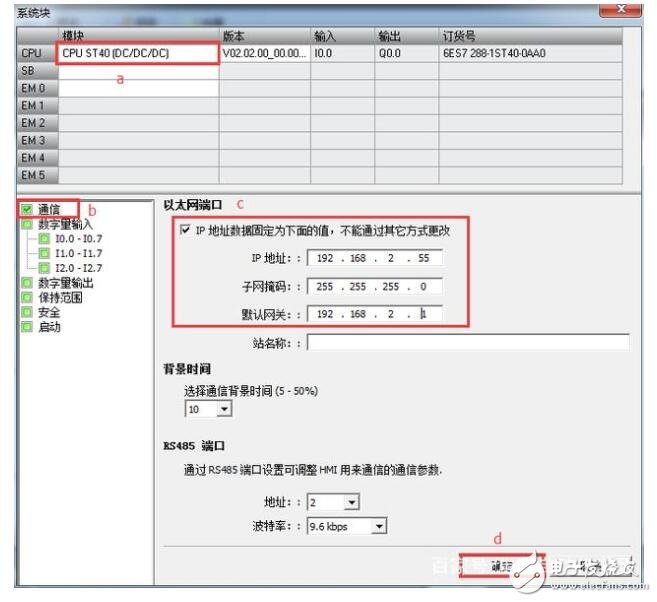
然后进行如下 *** 作:
a.选择 CPU 类型(与需要下载的 CPU 类型一致);
b.选择 “通信” 选项;
c.勾选 “随项目存储 IP 信息”, 设置 IP 地址,子网掩码和默认网关;
d.单击 “确定” 按钮,完成设置
注意:由于系统块是用户创建的项目的一部分,所以只有将系统块下载至 CPU 时,IP 地址修改才能够生效。
步骤四:下载程序在 Micro/WIN SMART 中点击“下载”按钮,如图所示;

打开下载对话框(如图),选择需要下载的块(如果进行了“步骤三”,则必须下载系统块才能完成 IP 地址修改),单击 “下载” 按钮进行下载
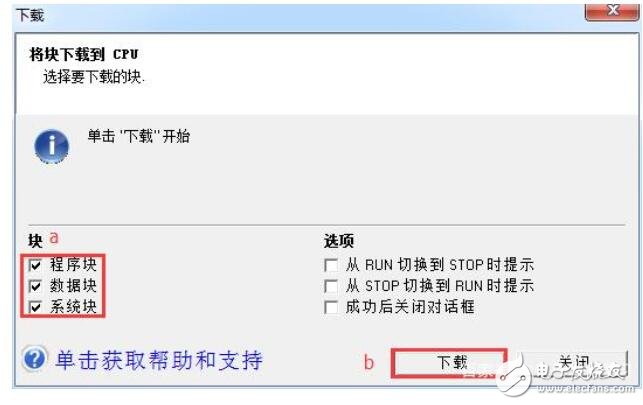
注意:如果 CPU 在运行状态,Micro/WIN SMART 会d出提示对话框,提示将 CPU 切换到 STOP 模式,点击“YES”。
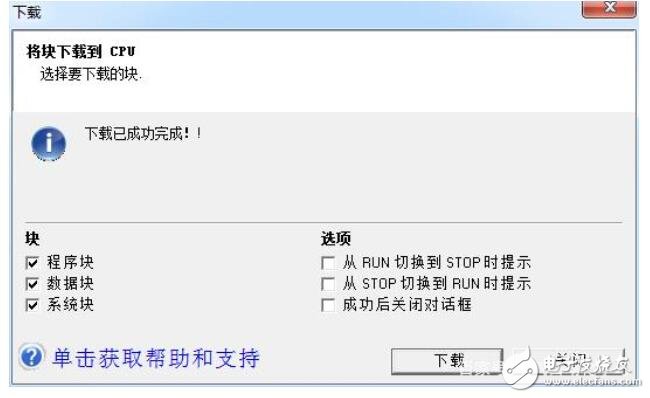
下载成功后,“下载” 对话框会显示 “下载成功” ,点击“关闭”按钮关闭对话框,完成下载。
注意:如果用户在完成通信设置(步骤一)后打开一个新的项目文件再进行下载 *** 作会要求用户重新进行通信连接设置。
更多关于西门子plc精彩阅读:
西门子plc的型号选择_西门子plc型号说明
西门子plc接线图实物图
西门子plc数据类型_西门子plc通讯方式
欢迎分享,转载请注明来源:内存溢出

 微信扫一扫
微信扫一扫
 支付宝扫一扫
支付宝扫一扫
评论列表(0条)